alertservice.exe - Apakah alertservice.exe?
Apakah yang alertservice.exe lakukan pada komputer saya?
alertservice.exe ialah Perkhidmatan Intel® Alert daripada Intel Corporation milik Perisian Intel(R) Viiv(TM)
Proses bukan sistem seperti alertservice.exe berasal daripada perisian yang anda pasang pada sistem anda. Memandangkan kebanyakan aplikasi menyimpan data pada cakera keras anda dan dalam registri sistem anda, kemungkinan besar komputer anda telah mengalami pemecahan dan terkumpul entri tidak sah yang boleh menjejaskan prestasi PC anda.
Dalam Windows Task Manager, anda boleh melihat penggunaan CPU, memori, cakera dan rangkaian yang menyebabkan proses Intel® Alert Service. Untuk mengakses Pengurus Tugas, tahan kekunci Ctrl + Shift + Esc pada masa yang sama. Tiga butang ini terletak di hujung kiri papan kekunci anda.
Alertservice.exe ialah fail boleh laku pada pemacu keras komputer anda. Fail ini mengandungi kod mesin. Jika anda memulakan perisian Intel(R) Viiv(TM) Perisian pada PC anda, arahan yang terkandung dalam alertservice.exe akan dilaksanakan pada PC anda. Untuk tujuan ini, fail dimuatkan ke dalam memori utama (RAM) dan dijalankan di sana sebagai proses Intel® Alert Service (juga dipanggil tugas).
Adakah alertservice.exe berbahaya?
Proses ini dianggap selamat. Ia tidak mungkin mendatangkan sebarang bahaya kepada sistem anda. Fail alertservice.exe hendaklah terletak dalam folder C:Program Filesintelinteldhccu. Jika tidak, ia boleh menjadi Trojan.
alertservice.exe ialah proses yang selamatBolehkah saya menghentikan atau mengalih keluar alertservice.exe?
Banyak proses bukan sistem yang sedang berjalan boleh dihentikan kerana mereka tidak terlibat dalam menjalankan sistem pengendalian anda.
alertservice.exe digunakan oleh 'Perisian Intel(R) Viiv(TM)'. Ini adalah aplikasi yang dicipta oleh 'Intel Corporation'.
Jika anda tidak lagi menggunakan Perisian Intel(R) Viiv(TM), anda boleh mengalih keluar perisian ini secara kekal dan dengan itu alertservice.exe daripada PC anda. Untuk melakukan ini, tekan kekunci Windows + R pada masa yang sama dan kemudian taip 'appwiz.cpl'. Kemudian cari Intel(R) Viiv(TM) Software dalam senarai program yang dipasang dan nyahpasang aplikasi ini.
Adakah alertservice.exe CPU intensif?
Proses ini tidak dianggap intensif CPU. Walau bagaimanapun, menjalankan terlalu banyak proses pada sistem anda boleh menjejaskan prestasi PC anda. Untuk mengurangkan beban sistem, anda boleh menggunakan Microsoft System Configuration Utility (MSConfig) atau Windows Task Manager untuk mencari dan melumpuhkan secara manual proses yang dilancarkan semasa permulaan.
Gunakan Windows Resource Monitor untuk mengetahui proses dan aplikasi yang mana tulis/baca paling banyak pada cakera keras, hantar paling banyak data ke Internet, atau gunakan paling banyak memori. Untuk mengakses Monitor Sumber, tekan kombinasi kekunci kekunci Windows + R dan kemudian masukkan 'resmon'.
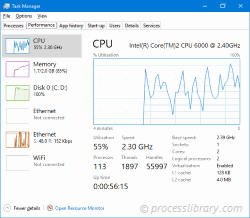
Mengapa alertservice.exe memberi saya ralat?
Kebanyakan isu perkhidmatan amaran disebabkan oleh aplikasi yang melaksanakan proses tersebut. Cara paling pasti untuk membetulkan ralat ini ialah mengemas kini atau menyahpasang aplikasi ini. Oleh itu, sila cari di laman web Intel Corporation untuk mendapatkan kemas kini Perisian Intel(R) Viiv(TM).
Atas ialah kandungan terperinci alertservice.exe - Apakah alertservice.exe?. Untuk maklumat lanjut, sila ikut artikel berkaitan lain di laman web China PHP!

Alat AI Hot

Undresser.AI Undress
Apl berkuasa AI untuk mencipta foto bogel yang realistik

AI Clothes Remover
Alat AI dalam talian untuk mengeluarkan pakaian daripada foto.

Undress AI Tool
Gambar buka pakaian secara percuma

Clothoff.io
Penyingkiran pakaian AI

AI Hentai Generator
Menjana ai hentai secara percuma.

Artikel Panas

Alat panas

Notepad++7.3.1
Editor kod yang mudah digunakan dan percuma

SublimeText3 versi Cina
Versi Cina, sangat mudah digunakan

Hantar Studio 13.0.1
Persekitaran pembangunan bersepadu PHP yang berkuasa

Dreamweaver CS6
Alat pembangunan web visual

SublimeText3 versi Mac
Perisian penyuntingan kod peringkat Tuhan (SublimeText3)

Topik panas
 Cara menyelesaikan kod ralat Windows & quot; invalid_data_access_trap & quot; (0x00000004)
Mar 11, 2025 am 11:26 AM
Cara menyelesaikan kod ralat Windows & quot; invalid_data_access_trap & quot; (0x00000004)
Mar 11, 2025 am 11:26 AM
Cara menyelesaikan kod ralat Windows & quot; invalid_data_access_trap & quot; (0x00000004)
 Penyelenggaraan SYS Ene: Petua dan Trik untuk memastikan sistem anda berjalan lancar
Mar 07, 2025 pm 03:09 PM
Penyelenggaraan SYS Ene: Petua dan Trik untuk memastikan sistem anda berjalan lancar
Mar 07, 2025 pm 03:09 PM
Penyelenggaraan SYS Ene: Petua dan Trik untuk memastikan sistem anda berjalan lancar
 5 kesilapan biasa untuk dielakkan semasa pelaksanaan sys ene
Mar 07, 2025 pm 03:11 PM
5 kesilapan biasa untuk dielakkan semasa pelaksanaan sys ene
Mar 07, 2025 pm 03:11 PM
5 kesilapan biasa untuk dielakkan semasa pelaksanaan sys ene
 Bagaimana saya mengedit pendaftaran? (Amaran: Gunakan dengan berhati -hati!)
Mar 21, 2025 pm 07:46 PM
Bagaimana saya mengedit pendaftaran? (Amaran: Gunakan dengan berhati -hati!)
Mar 21, 2025 pm 07:46 PM
Bagaimana saya mengedit pendaftaran? (Amaran: Gunakan dengan berhati -hati!)
 Ketahui Cara Memperbaiki Amaran Kesihatan Drive dalam Tetapan Windows
Mar 19, 2025 am 11:10 AM
Ketahui Cara Memperbaiki Amaran Kesihatan Drive dalam Tetapan Windows
Mar 19, 2025 am 11:10 AM
Ketahui Cara Memperbaiki Amaran Kesihatan Drive dalam Tetapan Windows
 Bagaimana saya menguruskan perkhidmatan di Windows?
Mar 21, 2025 pm 07:52 PM
Bagaimana saya menguruskan perkhidmatan di Windows?
Mar 21, 2025 pm 07:52 PM
Bagaimana saya menguruskan perkhidmatan di Windows?
 Mengapa Pemandu Asio.sys tidak akan memuatkan
Mar 10, 2025 pm 07:58 PM
Mengapa Pemandu Asio.sys tidak akan memuatkan
Mar 10, 2025 pm 07:58 PM
Mengapa Pemandu Asio.sys tidak akan memuatkan
 Aplikasi mana yang menggunakan ene.sys
Mar 12, 2025 pm 01:25 PM
Aplikasi mana yang menggunakan ene.sys
Mar 12, 2025 pm 01:25 PM
Aplikasi mana yang menggunakan ene.sys






